LG 27MP37VQ-B User Manual
Browse online or download User Manual for TVs & monitors LG 27MP37VQ-B. LG 27MP37VQ-B 使用手冊
- Page / 44
- Table of contents
- BOOKMARKS



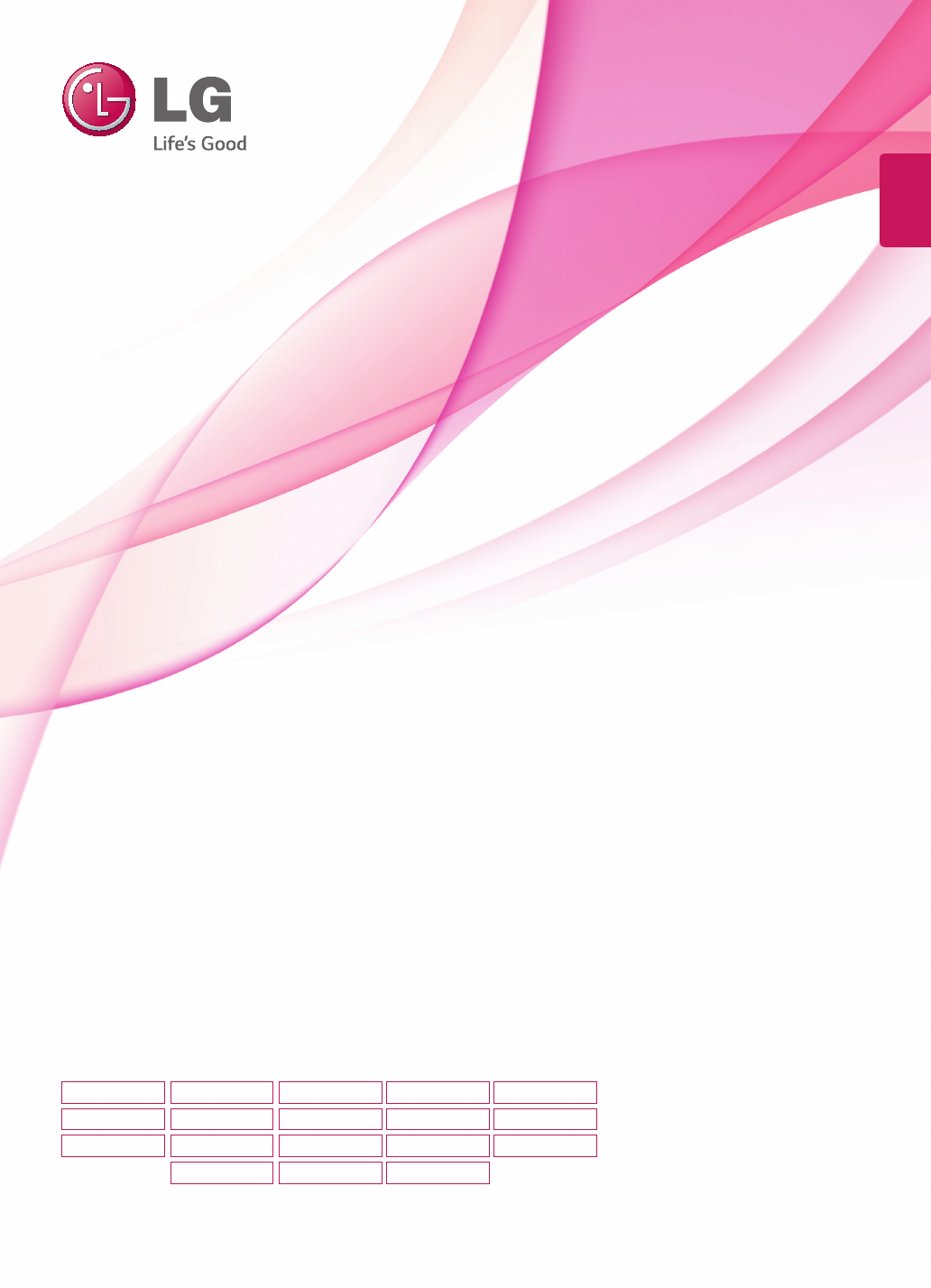
- LED LCD 顯示器 1
- 移動和抬起顯示器 7
- D-SUB連接 13
- DVI-D連接 13
- 連接至AV裝置 14
- 19M37H 20M37H 22M37H 22M37HQ 15
- 24M37H 24M37HQ 15
- 27MP37HQ 27MP37VQ 15
- 選擇 EXIT( 結束 ) 以離開 OSD 選單。 16
- 按顯示器底部對應的按鈕。 16
- 按顯示器裝置底部按鈕,變更功能表項的值。 16
- 22M37HQ 24M37HQ 17
- 19M37H 20M37H 22M37H 21
- READERSetting 23
- FUNC. Setting 24
- PictureMode 25
- ColorWizard 26
- DUALDISPLAY 27
- DUALWEB 27
- 尋求服務協助之前,請先檢查下列事項。 28
- 19M37A 19M37D 19M37H 30
- 20M37A 20M37D 20M37H 20MP37A 32
- 22M37A 22M37D 22M37H 22M37HQ 34
- 24M37A 24M37D 24M37H 24M37HQ 36
- 27M37D 27MP37HQ 27MP37VQ 38
- 22M37H 22M37HQ 41
- 使用顯示器裝置的適當姿勢。 42
- 0800-89-8899 43
Summary of Contents
www.lg.com繁體中文www.lg.com使用手冊LED LCD 顯示器操作顯示器之前,請先詳細閱讀本手冊,並妥善保管手冊以供日後參考。LED LCD 顯示器型號19M37A19M37D19M37H20M37A20M37D20M37H20MP37A22M37A22M37D22M37H22M37
繁體中文10組裝與準備架設在桌面上1 在桌面上安裝好顯示器,並調整傾斜角度至直立位置。與牆壁之間保留 ( 最少 ) 10 公分的空間以利通風。2 將 AC-DC 變壓器和電源線插入牆上的電源插座。3 按底部開關板上的 (電源)按鈕打開電源。10 公分請先拔下電源線,再將顯示器搬到其他位置。
繁體中文11組裝與準備使用Kensington防盜安全系統Kensington 防盜安全系統的接頭位於顯示器背面。 如需更多關於安裝與使用的資訊,請參閱 Kensington 防盜安全系統隨附的手冊,或瀏覽 http://www.kensington.com。使用 Kensington 防盜安
繁體中文12組裝與準備壁掛為能適當通風,每側請與牆壁保留最少 10 公分的距離。 您的經銷商可提供詳細說明, 請參閱選購的傾斜式壁掛支架安裝與 設置指南。10 公分10 公分10 公分10 公分如果您要將顯示器裝置架設在牆上,請將壁掛接口裝置 ( 選購零件 ) 連接至顯示器的背面。使用壁掛接口裝置
繁體中文13使用顯示器使用顯示器使用顯示器您的顯示器支援隨插即用功能 *。 * 隨插即用功能:電腦可辨識使用者連接至該電腦並開啟的已連接裝置,並且不需要裝置設定或使用者介入。如果要連接 Macintosh,請使用顯示卡上的D-SUB( 類比 ) 連接器。D-SUB連接將類比視訊從電腦傳輸至
繁體中文14使用顯示器連接至AV裝置HDMI連接將數位視訊和音訊訊號從 AV 裝置傳輸至顯示器。 使用 HDMI 纜線將 AV 裝置連接至顯示器,如下圖所示。HDMI INHDMI OUTA/V19M37H 20M37H 22M37H 22M37HQ24M37H 24M37HQ27MP37HQ
繁體中文15使用顯示器連接外部裝置周邊裝置連接用耳機埠將週邊設備連接到顯示器上。周邊裝置須另購。使用彎式插頭的纜線可能存在間隙問題,在可行的情況下請使用直式插頭。角式 直式注意注意根據伺服器的具體設置,耳機或喇叭可能不能正常運行。19M37H 20M37H 22M37H 22M37HQ2
16自訂設定繁體中文MENUFUNC.AUTOINPUTEXITREADER自訂設定1 按顯示器底部對應的按鈕。2 按顯示器裝置底部按鈕,變更功能表項的值。若要回到上方選單或設定其他選單項目,請使用向上鍵 ( ) 按鈕。3 選擇 EXIT( 結束 ) 以離開 OSD 選單。顯示器按鈕按鈕 描
17自訂設定繁體中文各選項說明如下。自訂設定選單設定1 按顯示器底部的 MENU 鍵,顯示 Menu。2 按◄或►或▼鍵,設置選項。3 選擇“NextMenu”鍵,進入更多選項設置。4 選擇 EXIT( 結束 )以離開 OSD 選單。若要回到上方選單或設定其他選單項目,請使用向上
18自訂設定繁體中文Menu>NextMenu 類比 數位 HDMI 描述Picture Sharpness ● ● ● 調整螢幕清晰度。BlackLevel19M37H 20M37H22M37H22M37HQ24M37H24M37HQ27MP37HQ 27MP37VQ● 設定補償水平
19自訂設定繁體中文各選項說明如下。Menu>NextMenu>Picture 描述Sharpness 調整螢幕清晰度。BlackLevel19M37H 20M37H22M37H22M37HQ24M37H24M37HQ27MP37HQ 27MP37VQ您可以設定偏移等級。 如
2繁體中文目錄目錄3 授權4 組裝與準備4 拆箱6 零件與按鈕7 移動和抬起顯示器8 安裝顯示器8 -裝上底座9 -拆下底座10 -架設在桌面上10 -使用電纜支架12 -壁掛13 使用顯示器13 使用顯示器13 -D-SUB連接13 -DVI-D連
20自訂設定繁體中文各選項說明如下。Color1 按顯示器底部的 MENU 鍵,顯示 Menu。2 選擇“NextMenu”鍵,進入更多選項設置。3 按►鍵,選擇 Color。4 按▼鍵,進入 Color。5 按◄或►或▼鍵,設置選項。6 選擇 EXIT ( 結束 )以離開
21自訂設定繁體中文各選項說明如下。Audio19M37H 20M37H 22M37H22M37HQ24M37H24M37HQ27MP37HQ 27MP37VQ1 按顯示器底部的 MENU 鍵,顯示 Menu。2 選擇“NextMenu”鍵,進入更多選項設置。3 按►鍵,選擇 Audi
22自訂設定繁體中文各選項說明如下。Others1 按顯示器底部的 MENU 鍵,顯示 Menu。2 選擇“NextMenu”鍵,進入更多選項設置。3 按►鍵,選擇 Others。4 按▼鍵,進入 Others。5 按◄或►或▼鍵,設置選項。6 選擇 EXIT ( 結束 )以
23自訂設定繁體中文READERSetting1 按顯示器底部的 READER 鍵,顯示 ReaderMode 功能表。2 按◄或 ►鍵,設置選項。3 選擇 EXIT ( 結束 )以離開 OSD 選單。ReaderMode 描述Reader1 螢幕調節到最適合閱讀報紙的模式。如您想
24自訂設定繁體中文SMART ENERGY SAVING各選項說明如下。 電能節省量:使用顯示器時所能節省的電量。CO2 節省量:將「電 能 節 省 量」( 電能節省量 ) 變更為「CO2」。節能數據 ( 瓦 / 小時 )470 公釐(18.5 英吋)494 公釐(19.5 英吋)54
25自訂設定繁體中文各選項說明如下。PictureMode 描述Custom 在這個模式中,用戶可調整每項元素。此模式可調整主選單上的色彩模式。Text 在這個模式中,螢幕會調整為最適合文字工作。Photo 在這個模式中,螢幕會調整為最適合觀看圖片。Cinema 在這個模式中,螢幕會調整為最適合觀
26自訂設定繁體中文ColorWizard1 按顯示器底部的 FUNC. 鍵,顯示 FUNC.。2 按►鍵,選擇 ColorWizard。3 按▼鍵,進入 ColorWizard。4 按◄或 ►鍵,設置選項。5 選擇 EXIT ( 結束 )以離開 OSD 選單。若要回到上方
27自訂設定繁體中文* 使用以下功能之前,請先安裝 DUAL SMART SOLUTION 程式。DUALDISPLAY1 按顯示器底部的 FUNC. 鍵,顯示 FUNC.。2 按►鍵,選擇 DUALDISPLAY。3 按▼鍵,進入 DUALDISPLAY。4 按◄或 ►鍵,設
28疑難排解繁體中文疑難排解尋求服務協助之前,請先檢查下列事項。沒有顯示任何影像顯示器的電源線是否已連接? 查看電源線是否已正確連接至電源插座。電源指示燈是否亮起? 按下電源按鈕。電源打開,電源指示燈為白色嗎? 調整亮度和對比度。電源指示燈是否閃爍? 若顯示器處於節能模式,請嘗試移動滑鼠,或
29疑難排解繁體中文顯示影像不正確螢幕色彩呈單色或異常。 檢查訊號線是否正確連接,並視需要使用螺絲起子將其鎖緊。 確定顯示卡已確實插入插槽。 在控制面板 ► 設定上設定高於 24 位 ( 真實色彩 ) 的色彩設定。螢幕閃爍。 檢查是否將螢幕設定為交錯模式,如果是的話,請將其變更為建議的解析度
3nan繁體中文授權授權每個型號具有不同的授權。 請瀏覽 www.lg.com 以取得關於授權的更多資訊。HDMI 和 HDMI 高解析多媒體介面等名詞及 HDMI 標誌為 HDMI Licensing, LLC 在美國和其他國家的商標或註冊商標。19M37H 20M37H 22M37H 22M37
30規格繁體中文規格顯示器 螢幕類型 47.0 公分 (18.5 英吋 ) 平面主動式矩陣 TFT LCD防眩光鍍膜可視對角尺寸:47.0 公分像素間距 0.3 公釐 x 0.3 公釐 ( 像素間距 )解析度 最大 1366 x 768 @ 60 Hz建議 VESA 1366 x 768 @ 60
31規格繁體中文同步輸入 水平頻率 30 kHz 至 83 kHz ( 自動 )30 kHz 至 61 kHz ( 自動 )● ● ●垂直頻率 56Hz 至 75Hz (D-SUB)● ● ●56Hz 至 75Hz (DVI-D)●56Hz 至 61Hz (HDMI)●輸入形式 獨立同步● ● ●數
32規格繁體中文規格顯示器 螢幕類型 49.4 公分 (19.5 英吋 ) 平面主動式矩陣 TFT LCD防眩光鍍膜可視對角尺寸:49.4 公分像素間距 0.271 公釐 x 0.262 公釐 ( 像素間距 )解析度 最大 1600 x 900 @ 60 Hz建議 VESA 1600 x 900
33規格繁體中文同步輸入 水平頻率 30 kHz 至 83 kHz ( 自動 )● ● ● ●30 kHz 至 61 kHz ( 自動 )垂直頻率 56Hz 至 75Hz (D-SUB)● ● ● ●56Hz 至 75Hz (DVI-D)●56Hz 至 61Hz (HDMI)●輸入形式 獨立同步●
34規格繁體中文顯示器 螢幕類型 54.6 公分 (21.5 英吋 ) 平面主動式矩陣 TFT LCD防眩光鍍膜可視對角尺寸:54.6 公分像素間距 0.248 公釐 x 0.248 公釐 ( 像素間距 )解析度 最大 1920 x 1080 @ 60 Hz建議 VESA 1920 x 1080 @
35規格繁體中文同步輸入 水平頻率 30 kHz 至 83 kHz ( 自動 )● ● ● ●30 kHz 至 61 kHz ( 自動 )垂直頻率 56Hz 至 75Hz (D-SUB)● ● ● ●56Hz 至 75Hz (DVI-D)●56Hz 至 61Hz (HDMI)● ●輸入形式 獨立同步
36規格繁體中文顯示器 螢幕類型 60.0 公分 (23.6 英吋 ) 平面主動式矩陣 TFT LCD防眩光鍍膜可視對角尺寸:60.0 公分像素間距 0.272 公釐 x 0.272 公釐 ( 像素間距 )解析度 最大 1920 x 1080 @ 60 Hz建議 VESA 1920 x 1080 @
37規格繁體中文同步輸入 水平頻率 30 kHz 至 83 kHz ( 自動 )● ● ● ●30 kHz 至 61 kHz ( 自動 )垂直頻率 56Hz 至 75Hz (D-SUB)● ● ● ●56Hz 至 75Hz (DVI-D)●56Hz 至 61Hz (HDMI)● ●輸入形式 獨立同步
38規格繁體中文顯示器 螢幕類型 68.5 公分 (27 英吋 ) 平面主動式矩陣 TFT LCD防眩光鍍膜可視對角尺寸:68.5 公分像素間距 0.311 公釐 x 0.311 公釐 ( 像素間距 )解析度 最大 1920 x 1080 @ 60 Hz建議 VESA 1920 x 1080 @ 6
39規格繁體中文同步輸入 水平頻率 30 kHz 至 83 kHz ( 自動 )● ● ●30 kHz 至 61 kHz ( 自動 )垂直頻率 56Hz 至 75Hz (D-SUB)● ● ●56Hz 至 75Hz (DVI-D)● ●56Hz 至 61Hz (HDMI)● ●輸入形式 獨立同步●
繁體中文4組裝與準備 19M37A19M37D19M37H20M37A20M37D20M37H20MP37A22M37A22M37D22M37H22M37HQ24M37A24M37D24M37H24M37HQ19M37D 20M37D 22M37D24M37D27
40規格繁體中文預設模式( 解析度 )D-SUB/DVI-D時序19M37A 19M37D 19M37H顯示模式( 解析度 ) 水平頻率(kHz) 垂直頻率(Hz) 極性(H/V)720 x 400 31.468 70 -/+640 x 480 31.469 60 -/-640 x 480
41規格繁體中文HDMI時序22M37H 22M37HQ24M37H 24M37HQ 27MP37HQ 27MP37VQ19M37H20M37H工廠支持模式(預設模式) 水平頻率(kHz) 垂直頻率(Hz) HDMI480P 31.50 60 O576P 31.25 50 O720P 37.50
42適當姿勢繁體中文使用顯示器裝置的適當姿勢。適當姿勢調整顯示器裝置與您的姿勢,以最佳視角觀賞影像。將手輕放在鍵盤上,手臂自然放鬆讓手肘彎曲,並水平展開。調整顯示器裝置的位置以避免反光。
親愛的顧客您好:感謝您對LG產品的愛護與支持為您提供更快速便捷的產品諮詢及維修服務為您準備了全新的''瞬間感動LG售後服務''服務內容:請洽瞬間感動LG售後服務專線:台灣樂金電器股份有限公司LG網址:http://tw.lge.com0800-89-8899
請務必先閱讀《安全事項》再使用產品。將《使用手冊》( 光碟 ) 收置於易取用處,以供日後參考。本產品型號及序號位於其背面或其中一側。 請記下號碼以供日後維修之用。型號序號*above information is only for USA FCC RegulatoryAs an ENERGY STA
繁體中文5組裝與準備請勿使用任何未經核可的配件,以確保安全性與產品使用壽命。使用未經核可配件所造成的任何損壞或傷害並不在保固範圍內。 產品隨附的配件可能因型號而異。產品規格或本手冊內容可能因產品功能升級而有所變更,恕不另行通知。警示注意
繁體中文6組裝與準備零件與按鈕 HDMI INHDMI IN22M37HQ19M37A20M37A20MP37A22M37A24M37A19M37H20M37H 22M37H 24M37H24M37HQ19M37D20M37D 22M37D24M37D 27M37D27MP37HQ27MP37VQ
繁體中文7組裝與準備移動和抬起顯示器無論形狀與大小,要移動或抬起顯示器時,請遵照這些指示以防止顯示器刮傷或損壞,並且確保安全搬運。請盡可能遠離,避免碰觸顯示器螢幕。 否則可能導致螢幕或某些用於產生影像的像素受損。警示嘗試移動顯示器前,建議您將顯示器裝在最初隨附的紙箱或包裝材料中。移動或抬
繁體中文8組裝與準備2 123安裝顯示器裝上底座1 將顯示器的螢幕面朝下,放置在鋪有保護墊的平面上。請在螢幕表面鋪上泡綿墊或保護用的軟布,防止螢幕受損。警示底座支架器將支架器裝在顯示器上。裝上底座。向右擰緊螺釘。 支架器底座支架器支架器19M37A19M37D19M37H20M37A20M37D
繁體中文9組裝與準備拆下底座1 將顯示器的螢幕面朝下,放置在鋪有保護墊的平面上。底座底座支架器支架器1232 將支架器與底座拆離顯示器。向左轉動螺釘。拆下底座。此圖例說明一般機型的連接模式。 您的顯示器可能與圖中顯示的機型不同。請勿只握住底座,以上下顛倒的方式搬運本產品。 以免產品掉落而受
More documents for TVs & monitors LG 27MP37VQ-B
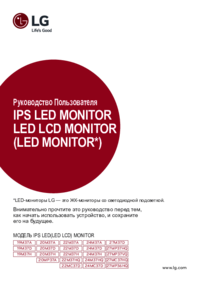
 (22 pages)
(22 pages) (25 pages)
(25 pages) (27 pages)
(27 pages) (22 pages)
(22 pages) (30 pages)
(30 pages)







Comments to this Manuals